Migrar iCal de Tiger con todos sus datos a Leopard
En iCal, para exportar los eventos de un calendario, basta con seleccionar el nombre del calendario en la lista Calendarios y a continuación: Archivo > Exportar. Los eventos se exportan a un archivo con la extensión «.ics».
Para importar esos eventos desde otro iCal hay elegir Archivo > Importar, seleccionar el .ics y escoger el calendario al que deseas añadir los eventos contenidos.
Por aquí no hay problema, pero imaginemos otra situación en la que no hemos hecho esto.
La situación que digo consiste en formatear un ordenador (previo backup) que tenía Mac OS X 10.4 para instalarle Mac OS X 10.5 sin haber previsto las funciones de exportar en iCal.
En principio cuentas con recolocar los recursos del programa en el lugar correspondiente para que los datos de iCal se conserven pero hay un problema: los datos que iCal de Tiger almacena en usuario/Librería/Application Support/iCal Leopard los almacena en usuario/Librería/Calendars
Si no tuvimos la previsión de exportar y de nada nos vale ya reubicar, ¿qué se puede hacer entonces?. Pues aquí la solución que encontré y llevé a cabo con éxito. Lo cuento.
Procedimiento
Desde el arranque nuevo con 10.5 y teniendo la copia del anterior sistema a mano:
1. Te vas a la copia de Mac OS X 10.4 y a la ruta antes mencionada:
usuario/Librería/Application Support/iCal. Dentro hay una carpeta llamada «Resources» y dentro de ella una carpeta por cada calendario con un nombre absurdamente largo como: «9F33DF49-AC23-4C11-AEC8-8B5245261AA5.calendar». En el interior están un par de ficheros de interés:
Info.plist, con información del calendario (principalmente el nombre) y
corestorage.ics, que se utiliza para almacenar los datos reales del calendario.
2. Ve pasando por cada una de esas carpetas de nombre largo, abre con TexEdit el fichero Info.plist y mira el nombre que aparece en la cabecera; ése es el nombre de cada uno de los calendarios preexistentes.
3. Abre iCal de Leopard y crea un nuevo calendario con ese nombre.
4. Ahora doble clic en el fichero corestorage.ics. Se abrirá el nuevo iCal, pedirá confirmación del nombre del calendario (que ahora ya sabemos) y pegará los contenidos en las fechas y horas correspondientes.
Pude repetir este sencillo procedimiento sin problemas hasta importar un total de 7 calendarios con sus respectivas anotaciones.
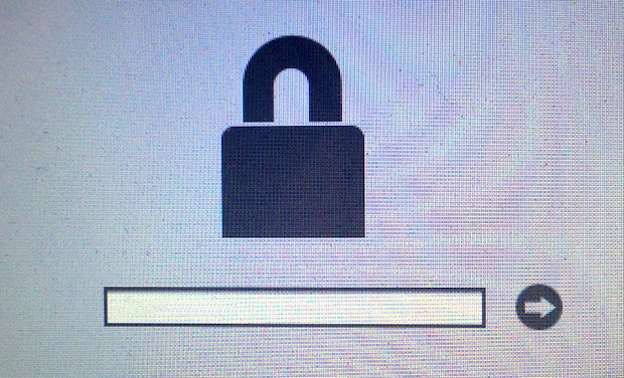

A mí me aparece lo mismo, «iCal no puede leer este archivo de calendario. No se ha añadido ningún evento a su calendario iCal.», el archivo original lo tenía en Tiger y lo quiero importar en Leopard, aparte de importar con entourage que otra cosa puedo hacer por qué no se puede hacer directamente, si se supone que es de mac a mac y debería funcionar mejor
Hola,
A mi también me dice iCal que no puede leer el archivo .ics, y tampoco he podido hacer que lo lea Entourage como dice tiposmágicos.
Snif
Gracias por tu indicación. Y veo que te ha servido, así que estupendo.
hola, temblón.
he intentado tu método, pero me aparece un mensaje al abrir el documento .ics que me dice que i cal no puede abrirlo 🙁
es muy probable que el problema sea el cazurro que escribe. en cualquier caso se me ha ocurrido abrir esos .ics con el entourage, y una vez hecho eso, desde ical he pedido importar los datos del entourage y… ¡ha funcionado! 😀
te dejo el comentario por si te interesa
gracias
tiposmágicos
Hola, es mu interesante tu artículo de Ical.
Tengo el siguiente problema, no encuentro en el ical del osx10.5 la pantalla donde agregar comentarios a las tareas pendientes. Podés ayudarme con esto? Muchas gracias, Franco